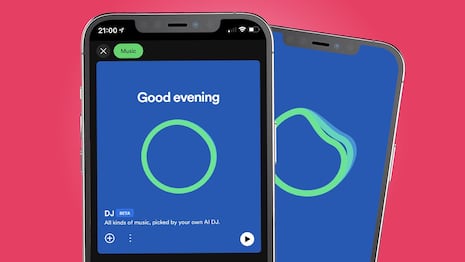Spotify presentó tu Spotify Wrapped 2022 para mostrar una recopilación de las canciones favoritas de cada usuario; no obstante, no es la única alternativa, ya que es posible conocer esta información a través de Instafest, que no solo brinda estadísticas de los temas más escuchados, sino que te crea un cartel totalmente personalizado. En DEPOR, te brindamos una guía completa para que apliques este tutorial desde iPhone.
MIRA: ¿Cómo hacer que tu iPhone te avise cuando ya terminó de cargar la batería?
¿Cómo conseguir tu Instafest en el iPhone?
- El primer paso es instalar la app de Spotify en tu iPhone.
- Inicia sesión en tu cuenta de Spotify.
- Tras esto, abre la aplicación Safari y entra al sitio online Instafest o pulsa sobre este enlace.
- Luego, presiona en el botón Sign in with Spotify.
- Ahora, deberás aceptar los permisos necesarios para que Instafest recolecte los datos de tu historial de reproducciones de Spotify.
- De inmediato, verás cómo la página web te crea un póster.
- Una vez que te aparezca esto, puedes elegir algunas modificaciones en los diseños de tu póster.
- Posteriormente, tienes la opción de compartir tus resultados pulsando en el botón Save and share.
CÓMO VER TU PLAYLIST DE STRANGER THINGS EN SPOTIFY
- Lo primero será actualizar Spotify en tu celular Android o iPhone.
- Tras ello ingresa a la aplicación de música streaming.
- En ella simplemente escribe en el buscador “Upside down”.
- Ahora observarás que aparece un listado denonimado “Upside down playlist”.
- En ella observarás no solo algunas canciones que aparecen en la serie, sino también ciertos temas favoritos tuyos.
- El objetivo de este truco es que esa playlist que tienes te ayudará a salvarte de Vecna, personaje maligno de la nueva saga de Stranger Things.
- ¿Ya lo descubriste? Lo mejor de todo es que contienen temas emblemáticos.
CÓMO BORRAR VARIOS CONTACTOS AL MISMO TIEMPO EN IPHONE
Para llevar a cabo este truco, debes hacerlo desde un ordenador con Windows y seguir las indicaciones que mostramos a continuación:
- Lo que primero debes hacer es iniciar sesión en tu cuenta de iCloud desde un navegador web.
- Luego, coloca tus ID de Apple para poder ingresar.
- Entre las opciones, pulsa en el icono de Contactos.
- Ahora, deslízate hacia abajo y selecciona los contactos que quieras eliminar.
- Para ello, deberás mantener presionada la tecla Control en el teclado.
- Tras esto, haz clic en el icono de Configuración, ubicado en la zona inferior izquierda de la pantalla.
- Seguido, escoge la alternativa Eliminar.
- Confirma la acción, presionando en Eliminar otra vez.
- Finalmente, se sincronizarán tus contactos en tu iPhone y todos los dispositivo de Apple que tengan la misma cuenta de iCloud.
Haz que tu iPhone te avise cuando ya cargó
- Primero, descarga la app Atajos en tu iPhone. Esto en el caso de que no lo tengas instalado.
- Tras esto, dirígete a la ventana inferior de Automatización.
- Pulsa en el icono “+”, ubicado en la zona superior.
- Luego, entra en Crear configuración personal.
- Deslízate hacia la parte inferior de la pantalla y elige Nivel de batería.
- A raíz de esto, mueve el selector al 100% para que tu iPhone sepa en qué momento avisarte. (Puedes elegir otro valor como el ideal que es el 80%).
- Ahora, dale al botón Siguiente y busca la opción Voz, localizado en la parte inferior.
- Una vez hecho esto, escoge Leer texto con voz.
- En instantes, escribe el mensaje que leerá Siri cuando tu smartphone termine de cargar.
- Confirma la acción pulsando en Siguiente y desmarca la casilla Solicitar confirmación.
- Toca en Ok y listo, eso sería todo.

:quality(90)/cloudfront-us-east-1.images.arcpublishing.com/elcomercio/XE6JPUZHIBGX3CU7XMG7PFJUBQ.jpg)